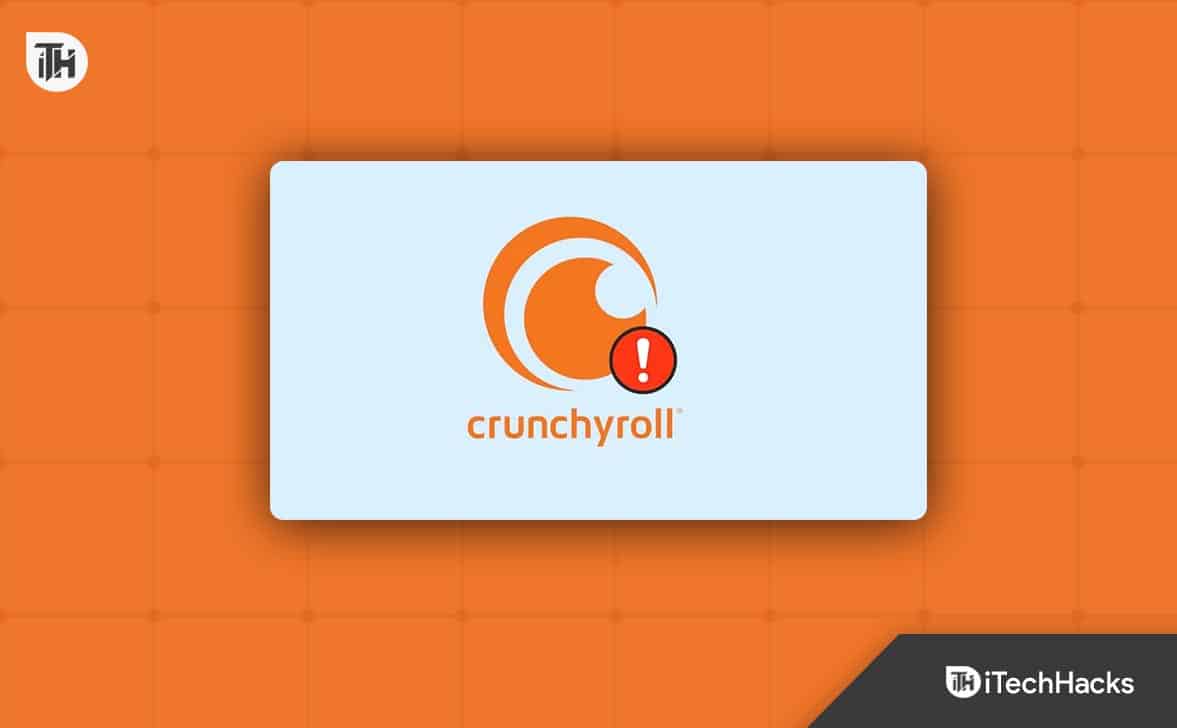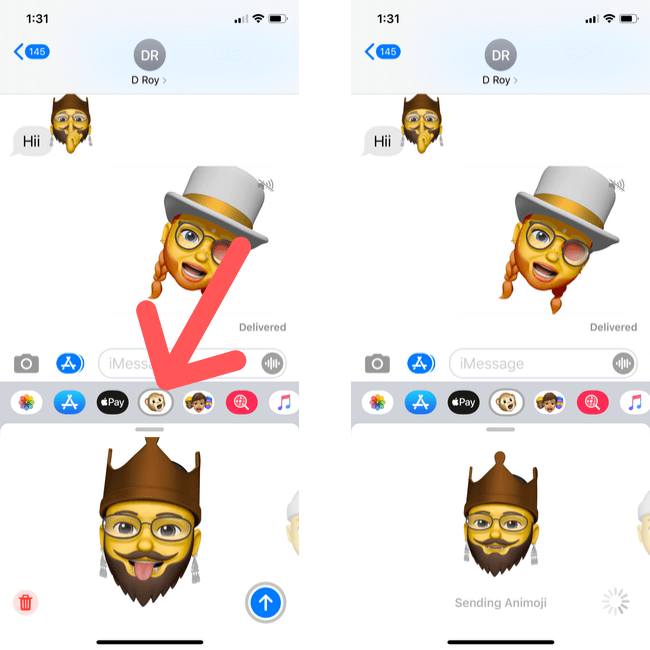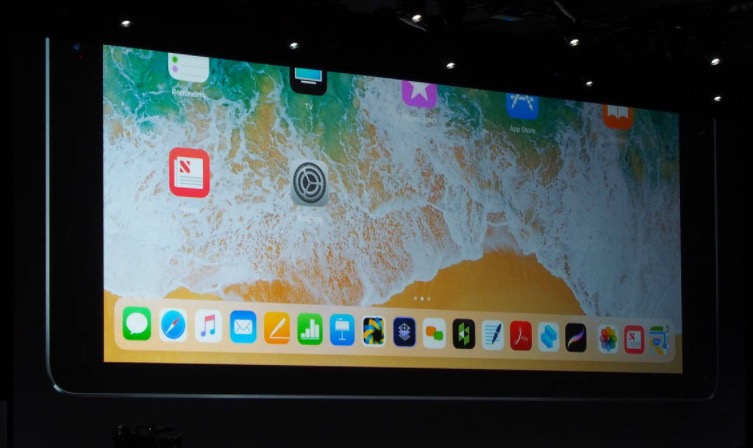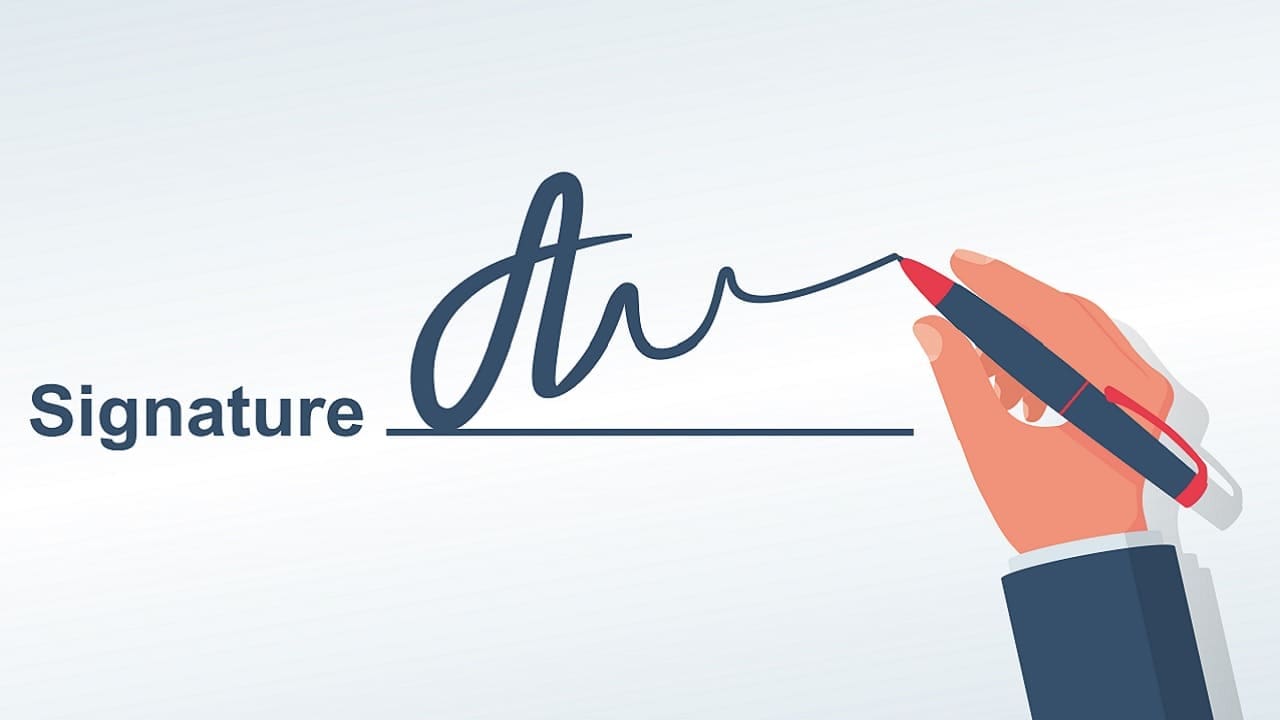Wanneer u een nieuwe iPhone koopt, is een van uw grootste zorgen hoe u al uw gegevens (foto's, berichten, apps, etc.) kunt overbrengen van uw oude apparaat naar uw nieuwe gadget. De Quick Start -functie is een populaire optie die dit proces snel en gemakkelijk maakt. Veel gebruikers die niet bekend zijn met deze functie, vragen zich echter vaak af: "Start snel alles over?"
Dit artikel verklaart volledig de vraag of Quick Start al uw gegevens overdraagt naar uw nieuwe iPhone. Laten we een diepere blik bekijken en kijken of dit de alles-in-één-oplossing voor gegevensoverdracht is die u nodig hebt.
Hoewel je met snelle start de meeste van je gegevens snel en gemakkelijk van je oude apparaat kunt overbrengen naar je nieuwe, zijn er een paar beperkingen. Dus, wat kan snel beginnen met overdracht?
Hier is een lijst met gegevens en bestandstypen die Quick Start kan verplaatsen:
- Apps
- Foto's en video's
- Berichten en gesprekken
- Instellingen en voorkeuren
- Contacten
- E -mailaccounts
- Kalenderevenementen
Hoewel snel start deze essentiële bestanden efficiënt overbrengt, dekt dit niet alles. Dit is wat het niet zal overbrengen:
- Apps die niet langer beschikbaar zijn in de App Store
- Muziek en films
- Raak ID en gezichts -ID -instellingen aan
- Gezondheids- en sleutelhangergegevens
Verwant:
- Snel aandeel versus in de buurt van aandelen: wat is superieur? [Algemene vergelijking]
Deel 2: Hoe u snel start om alles over te dragen tijdens de installatie
Hier is een eenvoudige handleiding voor het overbrengen van gegevens met Quick Start bij het instellen van een nieuwe iPhone:
- Zet je nieuwe iPhone aan en plaats deze naast je oude iPhone.
- Wacht tot de setup -prompt op uw oude iPhone verschijnt. Tik op Tik op uw Apple -ID te bevestigen. (Zorg ervoor dat Bluetooth aan deze optie is.)
- Er verschijnt een animatie op je nieuwe iPhone. Scan het met je oude iPhone.
- Wacht tot je nieuwe iPhone wordt geactiveerd. Zodra het klaar is, verschijnt er een bericht dat zegt: "Gedaan op een nieuwe iPhone."
- Voer de toegangscode van uw oude iPhone in om Face ID in te stellen of ID aan te raken op uw nieuwe apparaat.
- Tik op de overdrachtsgegevens van het iPhone -scherm op om uw gegevens te verplaatsen.


Houd er rekening mee dat netwerkomstandigheden de overdrachtstijd kunnen beïnvloeden, dus zorg ervoor dat uw wifi stabiel is. Als u problemen tegenkomt, raadpleegt u de iPhone naar iPhone Transfer Guide voor probleemoplossing.
Deel 3: een betere manier om gegevens van iPhone naar iPhone over te dragen na de installatie
Als Quick Start u niet kan helpen om gegevens over te dragen, of als u al uw iPhone hebt ingesteld, moet u een manier vinden om gegevens over te dragen naar uw nieuwe iPhone na de installatie. Mobikin Transfer voor mobiel kan u helpen bij het overdragen van alle gegevens of geselecteerde bestanden. Het is een krachtig en gebruiksvriendelijk hulpmiddel waarmee u verschillende soorten gegevens kunt overbrengen tussen iPhones of tussen iPhone- en Android-apparaten. Hier zijn enkele van de belangrijkste kenmerken.
Belangrijkste kenmerken van overdracht voor mobiel:
- Breng gegevens snel over, zodat u meteen uw nieuwe iPhone kunt gebruiken.
- Overdracht foto's, contacten, notities, kalenders, e-boeken en meer.
- Naast de iPhone naar iPhone -overdracht ondersteunt het ook Android naar Android -overdracht, iPhone naar Android -overdracht en Android naar iPhone -overdracht.
- Compatibel met alle iOS -versies en iPhone -modellen, inclusief de nieuwste iOS 18 en iPhone 16/16 Pro (Max).
- Zorg ervoor dat het overdrachtsproces beveiligd is zonder gegevensverlies.
- Heeft een gebruiksvriendelijke interface die voldoet aan de behoeften van gebruikers van beginners tot experts.


Hier zijn de eenvoudige stappen om gegevens van iPhone naar iPhone over te dragen zonder Quick Start te gebruiken, maar door transfer voor mobiel te gebruiken:
Stap 1: Download en installeer transfer voor mobiel op uw computer. Open het programma en verbind beide iPhones met uw computer met behulp van compatibele USB -kabels. Als een prompt op uw telefoon verschijnt waarin wordt gevraagd om deze computer te vertrouwen, tikt u op 'Trust'.

Stap 2: Zodra de overdracht voor mobiel is gelanceerd, wacht u tot het beide iPhones detecteert. De apparaten worden op het scherm weergegeven - de oude iPhone bevindt zich aan de linkerkant en de nieuwe iPhone staat rechts. Als dit niet het geval is, klikt u op de knop "Flip" om hun posities te ruilen.

Stap 3: Kies in het midden van de interface de gegevenstypen die u wilt overdragen en klik vervolgens op "Start kopiëren" om het proces te starten. Het enige dat overblijft is om te wachten tot de overdracht wordt voltooid.

Videogids:
Afsluitende woorden
Dit artikel bespreekt twee gemeenschappelijke methoden voor het overbrengen van gegevens tussen iPhones - Quick Start en Mobikin Transfer voor mobiel, elk met unieke voordelen. Quick Start is ideaal voor degenen die prioriteit geven aan snelheid en gemak, en het kan meestal binnen een uur gegevensoverdrachten voltooien. Mobikin Transfer voor mobiel is meer geschikt voor gebruikers die een meer geavanceerde en flexibele overdrachtservaring nastreven.
Of u nu kiest voor een snelle start of overdracht voor mobiel, de sleutel is uw keuze. U kunt de methode kiezen die het beste bij uw behoeften past.


FAQ's op snelle startoverdracht:
Hier zijn enkele veelgestelde vragen over het overbrengen van gegevens naar een nieuwe iPhone:
Q1: Kan snel starten alle apps overdragen?
Quick Start kan de meeste apps overdragen, maar het zal geen apps overbrengen die uit de App Store zijn verwijderd of door de ontwikkelaar zijn verwijderd. (Snel beginnen met werken niet?)
V2: Moet ik een back -up maken van mijn iPhone voordat ik Quick Start gebruik?
Hoewel het niet vereist is, wordt het aanbevolen om een back -up te maken van uw oude iPhone voordat u snel start gebruikt om uw gegevens te beschermen in geval van onverwachte problemen tijdens het overdrachtsproces.
V3: Wat is het verschil tussen iCloud en Quick Start?
iCloud slaat uw gegevens op en haalt uw gegevens op tussen verschillende apparaten, terwijl Quick Start -gegevens rechtstreeks tussen iPhones overdragen.
Gerelateerde artikelen:
9 Snelle oplossingen om berichten op te lossen, is niet overgebracht naar nieuwe iPhone
Hoe whatsapp -gegevens van iPhone naar iPhone over te dragen? [Bijgewerkt in 2024]
Hoe repareer ik iPhone 16/15 vast bij het voorbereiden van overdracht? Redenen en 8 manieren
[100% werken] Hoe kan ik de "niet in staat om gegevensoverdracht" op de iPhone te voltooien?